スワイプファイルとは?
スワイプファイルってご存知ですか?
あまり聞きなれない言葉ですよね。
スワイプを訳すと ➡︎ 「盗む」「借用する」
という意味になります。
端的に言うと・・・
「パクった物をファイリング」
しかし、
「パクった」と表現すると語弊が生まれるので
「参考ファイル」
と捉えてください。
スワイプファイル ➡︎ 参考ファイル
スワイプファイルはどこで集めるのか?
すでに結果を出している = 市場にヒットしたコピーライティング
ヒットした・ヒットしているコピーライティングはどのように集めればいいか?
それは『広告』を参考にしましょう。
でもご紹介しているように『広告』を出している商品・サービスというのは、売れている証拠です。
売れていない商品・サービスは広告を打つ費用が無いため長期的に広告を出すことができません。
コレがひとつの線引きになります。
記事
ホームページ
各種SNS
メルマガ
街頭広告
チラシ
新聞
名刺
ホームページ
ブログ
YouTube
など
上記をリサーチしたときに、広告が出ているページを参考に保存していくことで、スワイプファイルを作成していくことができます。
ただ、LPなどのページを保存しようとすると1枚の長いページなので上手く保存ができません。

スクショで保存しようとしても途切れてしまうので注意!
そこで活用して欲しいのが、
Google Chromeの拡張機能『Full Page Screen Capture 』です。
Full Page Screen CaptureはLPなどの1枚の長いページをPNG・PDFファイルで保存ができるようになるGoogleの無料で使える拡張機能です。
Full Page Screen Captureの使用方法
Full Page Screen CaptureのWebストアに移動します。
Full Page Screen CaptureのWebストア
Full Page Screen CaptureのWebストアに移動し概要などを一読していただき、問題がなければ、画像のように右上の『Chromeに拡張』または『Chromeに追加』をクリックします。

クリックをすると下の画像のようにポップアップが出てきますので
『拡張機能を追加』をクリックします。
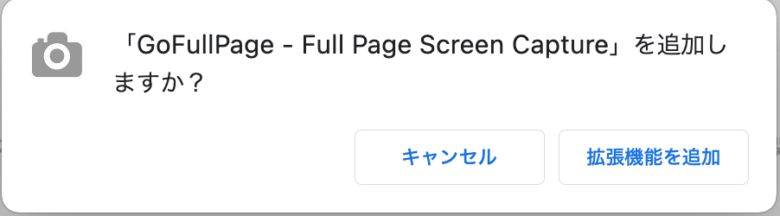
『拡張機能を追加』をクリックすると
『Welcome to GoFullPage』のページが出てきます。
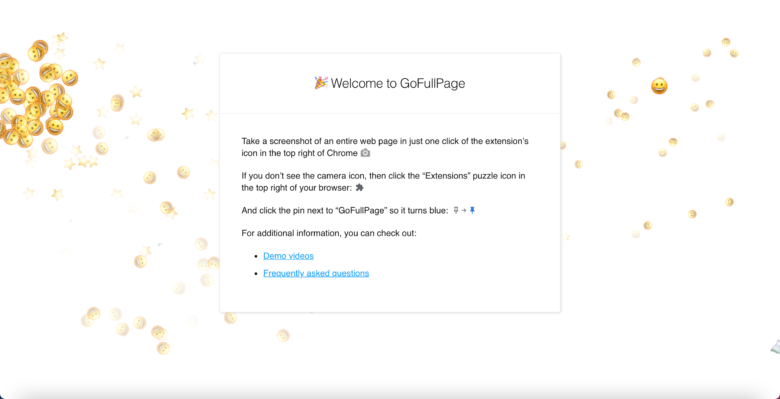
これで拡張機能 Full Page Screen Capture が Chrome に追加され使用が可能になりました。
Full Page Screen Captureのアイコンが出ない時
Full Page Screen Captureを追加したのに、下の画像のように、検索窓の右側にアイコンが表示されるはずなのに表示がされない場合があります。

そんな時は、検索窓の右側アイコンの丸がついているアイコンをクリックします。

アイコンをクリック後にFull Page Screen Captureのピン📌をクリックしてチェックを入れましょう。
青く変わればOKです。

ピンアイコン📌が青く変わると、右上のアイコンを列にFull Page Screen Captureを追加することができました。

たったコレだけで、下準備は完了です。
あとは参考にしたい、保存したいページがあればアイコン部分をクリックすればFull Page Screen Captureが起動します。
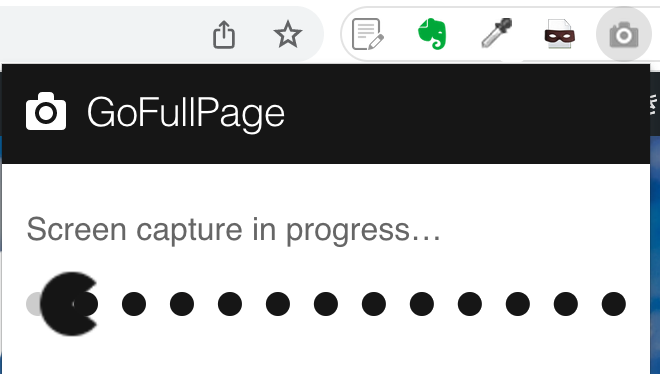
Full Page Screen Captureのアイコンをクリックするとページを読み込み始め、ページの読み込みが終了すると下の画像のようにページ全体を読み込んでくれます。
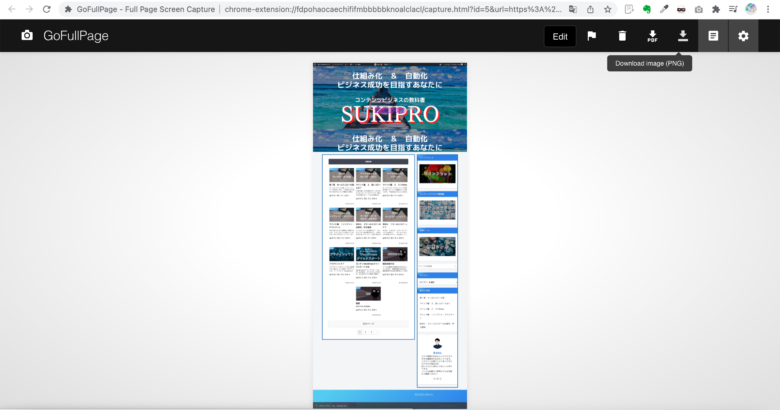
黒色のバー部分にPDFかPNGで保存ができるアイコンがあるので、好きなファイルで保存をしてください。
⬇︎実際にPNGで保存した画像がこちら⬇︎
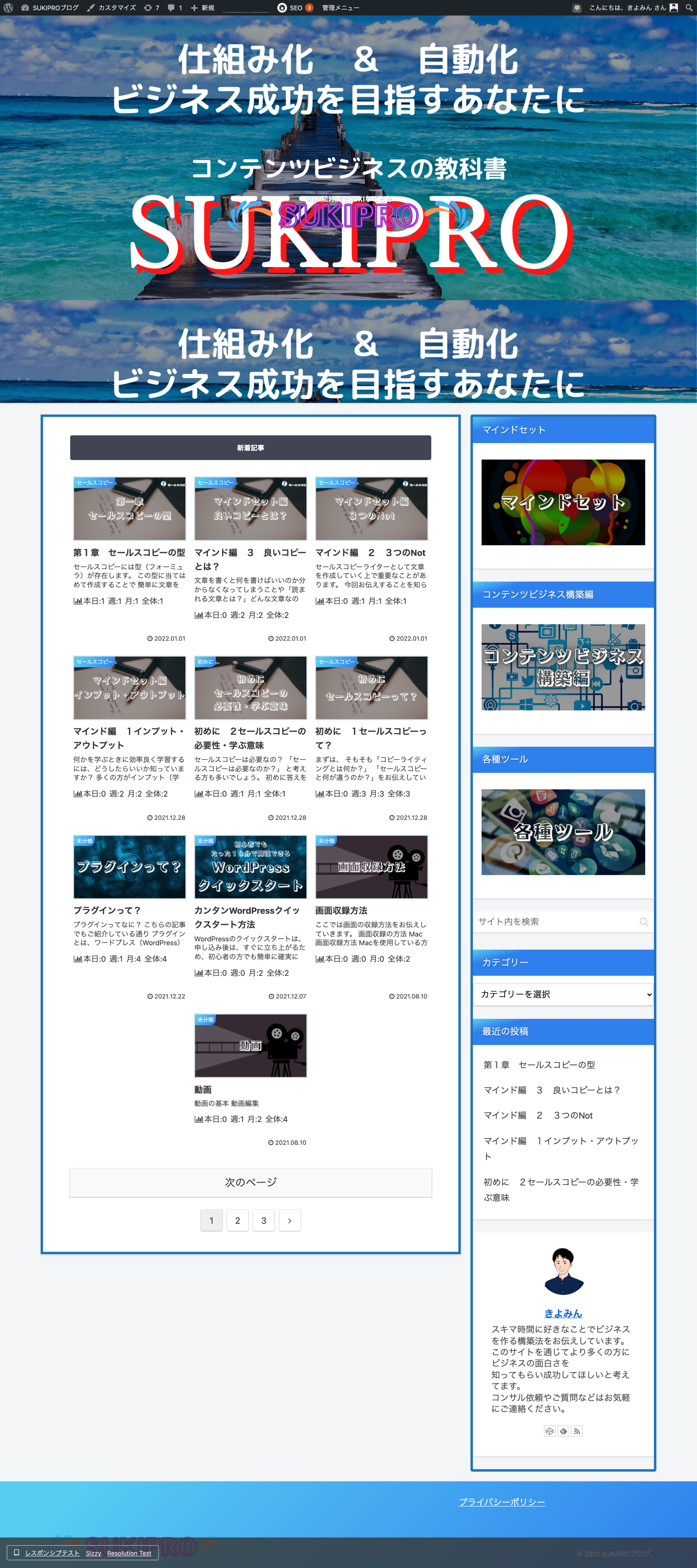
まとめ
Full Page Screen Captureを使うとスクショでは入りきらないページも保存が可能になるので
スワイプファイルを作成する時に非常に役に立ちます。
導入から使用までも超カンタンにできるので、
ぜひ活用してみてくださいね!


コメント